AAM Updates Notifierとは何ですか?無効にする必要があります
AAM Updates Notifier という名前の実行可能ファイルに気付いた後、一部のユーザーから質問が寄せられています。 定期的にクラッシュするか、多くのシステムリソースを消費しています。ユーザーは、ファイルが正当であるかどうか、およびファイルが実行されないようにするための適切な手順を実行する必要があるかどうか疑問に思っています。他のユーザーは、システムを起動するたびにAAMUpdatesNotifier.exeに関連する起動エラーが発生することを報告しています。
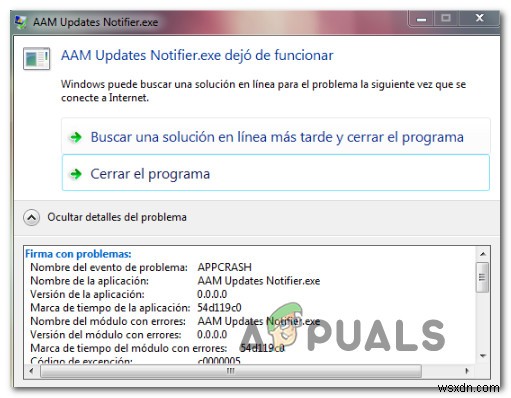
実は、AAM Update Notifier.exeはWindowsプラットフォーム専用ではありません。これは、Macコンピューターに表示されるというユーザーレポートも見つかったためです。
AAM Updates Notifierとは何ですか?
調査によると、実際のAAM Updates Notifier.exeは、ほとんどのアドビアプリケーションの正規のソフトウェアコンポーネントです。最も一般的には、PDF(Portable Document Format)ファイルの作成、表示、変更、および印刷に使用されるAdobeAcrobatおよびその他の関連プログラムに関連して発生します。 AAM更新通知 Adobe Application Manager Updates Notifierの略です 。
このプロセスが本質的に行うことは、AdobeAcrobatまたはAdobeによって開発された同様のプログラムの新しいアップデートが利用可能であることを(システムトレイを介して)ユーザーに通知することです。
AAM UpdatesNotifier.exeファイルのデフォルトの場所は次のとおりです。C:\ ProgramFiles(x86)\ Common Files \ Adobe \ OOBE \ PDApp \ UWA \
AAM Updates Notifierはセキュリティ上の脅威ですか?
調査の結果、感染したAAMUpdateNotifier.exeファイルを処理する可能性は非常に低いです。ただし、検出を回避するために信頼できるプロセスとしてカモフラージュすることが知られている特定のマルウェアアプリケーションがあります。
偽装したマルウェアに対処していないことを確認するために、分析のためにファイルをVirusTotalに更新し、ファイルが実際に感染しているかどうかを確認することをお勧めします。このサービスは、ファイルを70の異なるウイルスデータベースと照合して、ファイルが悪意のあるものかどうかを判断します。これを行う方法のクイックガイドは次のとおりです。
- まず最初に、ファイルの場所を確認します。これを行うには、 Ctrl + Shift + Escを押します。 タスクマネージャウィンドウを開きます。
- そこに着いたら、プロセスを選択します タブをクリックして、バックグラウンドプロセスのリストまで下にスクロールします 。次に、バックグラウンドプロセスのリストをスクロールして、 AAM Updates Notifier Applicationを見つけます。
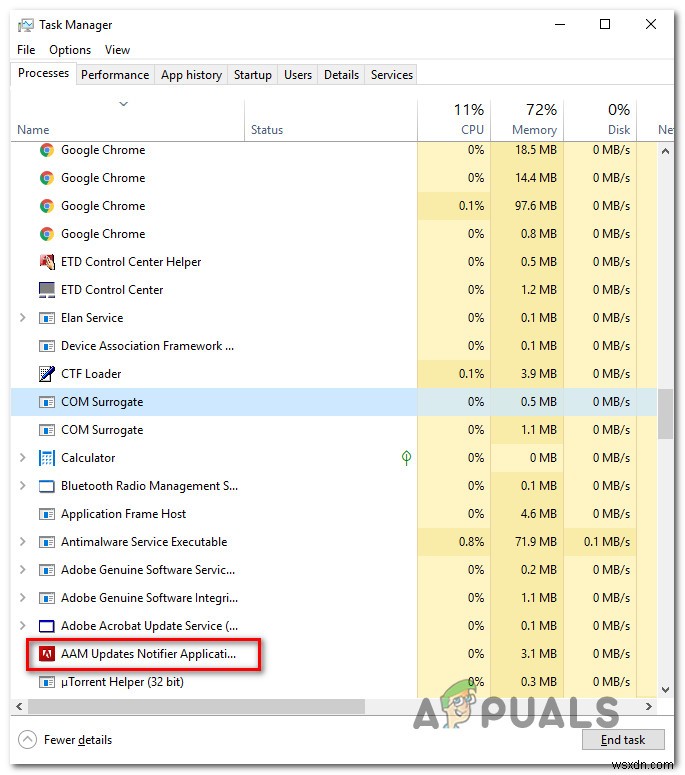
- 次に、 AAM Updates Notifier Applicationを右クリックします ファイルの場所を開くをクリックします コンテキストメニューから。
- アクションによって以下の場所とは異なる場所に移動する場合は、悪意のあるファイルを処理している可能性があります:
C:\Program Files (x86)\Common Files\Adobe\OOBE\PDApp\UWA\
- 公開された場所が疑わしい場合は、このリンクにアクセスしてください(こちら )、ファイルの選択をクリックします AAM Updates Notifier.exeをアップロードします ファイル。
- 分析が完了するまで待ってから、ファイルが悪意のあるものとして検出されたエンジンがあるかどうかを確認します。ファイルに悪意のあるものとしてフラグを立てたエンジンの数が15未満の場合は、誤検知を処理しており、ファイルが実際に感染していないと判断できます。
ただし、スキャンの結果、ファイルが感染していることが判明した場合は、感染が広がる前にできるだけ早く対処する必要があります。これを行うための最も迅速で効率的な方法は、感染を完全に除去する信頼性の高いセキュリティスキャナーを使用することです。このシナリオが当てはまる場合は、Malwarebytesを使用してディープスキャンを実行し、残りのファイルとともに感染を削除することをお勧めします。
Malwarebytesをインストールして使用してマルウェアを削除するプロセスに慣れていない場合は、この記事(こちら)に従ってください。 。
AAMUpdatesNotifierエラーを修正する方法
AAM Updates Notifier.exeに関連するクラッシュが頻繁に発生する場合 ファイルの場合、問題はCreativeSuiteのバージョンが原因である可能性があります。この特定の問題を修正するために一般的に使用されているさまざまなユーザーレポートと修復戦略を調べて、この特定の問題を調査しました。
実は、 AAM Updates Notifier.exe:で問題を引き起こす可能性のあるさまざまな原因がいくつかあります。
- 破損したAAMUpdateNotifier実行可能ファイル –結局のところ、この特定の問題は、AAM Update Notifier.exeファイルが破損によって汚染され、正しく機能しなくなる状況で発生する可能性があります。このような状況では、影響を受ける一部のユーザーから、AAMアップデータとAAMアップデータを複数の場所から削除してからAdobeApplicationManagerを再インストールすると問題が解決したと報告されています。
- 破損したCreativeSuiteのインストール –問題の原因がCreativeSuiteのインストールの破損である可能性もあります。このシナリオが当てはまる場合は、インストールを修復するか、アンインストールしてから最新バージョンを再インストールすることで、問題を解決できます。
- サードパーティのAV競合 –特定のサードパーティのセキュリティスイートは過保護であり、AAMUpdateNotifierがAdobeサーバーと通信できないことが知られています。このシナリオが当てはまる場合は、AVのリアルタイム保護を無効にするか、より寛容なセキュリティスイートに切り替えることで、問題を解決できるはずです。
- AAMアップデータのスケジュールされたタスクが実行可能ファイルを呼び出し続けます –古いアドビのインストールには、AAMUpdateNotifierを毎日ウェイクアップするようにスケジュールされている潜在的に迷惑なタスクが含まれます。実行可能ファイルが破損しているか、一部の依存関係が欠落している場合、これにより毎日エラーが発生する可能性があります。この場合、タスクスケジューラを使用してタスクを無効にすることで、問題を解決できるはずです。
- Adobe AcrobatUpdateServiceが問題の原因です – Adobe Acrobat Update Serviceが自動的に開始するようにスケジュールされている場合は、AAMUpdateNotifierも呼び出します。実行可能ファイルが呼び出されていないことを確認する場合は、Adobe AcrobatUpdateServiceのステータスを無効に設定できます。
現在、 AAM Updates Notifier.exeに関連するエラーが発生している場合 ファイル、この記事はあなたにいくつかの潜在的な修理戦略を提供します。
以下に、同様のシナリオの他のユーザーが問題を修正するために正常に使用したメソッドのコレクションを示します。 AAM UpdatesNotifier.exe。に関連するエラーを修正するには、状況に適した方法に従ってください。
方法1:AdobeCreativeSuiteの再インストールまたは修復
システムを起動するたびにAAMUpdateNotifierアプリケーションに関連するエラーメッセージが表示される場合は、CreativeSuiteのインストールが原因で問題が発生している可能性があります。
注: Creative Suiteをお持ちでない場合は、以下の次の方法に進んでください。
影響を受けた他の数人のユーザーは、 AAM Updates Notifier.exe であるCreativeSuiteを再インストールまたは修復した後、エラーが発生しなくなったと報告しています。 ファイルが属していました。
WindowsコンピュータにCreativeSuiteバージョンを再インストールまたは修復するためのクイックガイドは次のとおりです。
- Windowsキー+Rを押します [実行]ダイアログボックスを開きます。次に、「appwiz.cpl」と入力します Enterを押します プログラムと機能を開くには 窓。
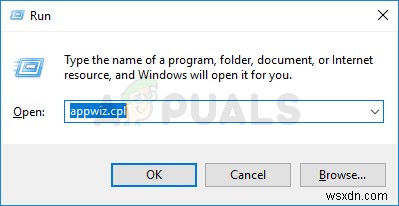
- プログラムと機能の内部 、インストールされているアプリケーションのリストをスクロールして、CreativeSuiteのインストールを見つけます。
- 表示されたら、右クリックして修復を選択します プロンプトで。次に、画面上の残りのプロンプトに従って、補償プロセスを完了します。
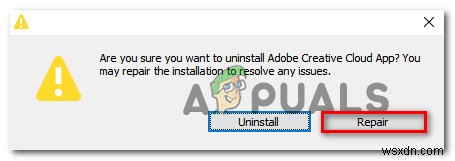
- コンピュータを再起動し、次の起動シーケンスが完了したら問題が解決したかどうかを確認します。
- 同じ問題が引き続き発生する場合は、最初の3つの手順を再度実行しますが、確認プロンプトが表示されたら、[アンインストール]をクリックします。 代わりは。

- 画面の指示に従って、アンインストールを完了します。プロセスが完了したら、コンピュータを再起動します。
- 次の起動シーケンスが完了したら、このリンクにアクセスしてください(こちら )、アカウントでサインインし、お支払いプランに従って最新バージョンのAdobeCreativeCloudを再ダウンロードします。
- 画面の指示に従ってAdobeCreativeCloudのインストールを完了し、問題が解決したかどうかを確認します。
それでも同じ問題が発生する場合は、以下の次の方法に進んでください。
方法2:AAMアップデーターを削除する
「AAMUpdatesNotifierアプリケーションが動作を停止しました」が表示されている場合 エラー(または同様のもの)の場合、問題は実際には破損した AAM Updates Notifier Applicationが原因である可能性が非常に高いです。 。
まったく同じ問題が発生した数人のユーザーが、 Adobe Application Manager のインスタンスを体系的に追跡して削除することで、問題を解決できたと報告しています。 、AAMアップデータ およびAAMUpdaterInventory 可能なすべてのディレクトリから。
パソコンからAdobeApplication Managerを削除する方法のクイックガイドは次のとおりです。 、AAMアップデータ およびAAMUpdaterInventory Adobe application Managerを再インストールします :
- ファイルエクスプローラーを開き、次の場所に移動して、 Adobe Application Managerという名前のフォルダーを削除します。 、AAMアップデータ またはAAMUpdaterInventory:
C:\Program Files (x86)\Common Files\Adobe
- 同じファイルエクスプローラーウィンドウから、次の場所に移動し、AAMUpdaterを削除します:
C:\ProgramData\Adobe
注 :ファイルエクスプローラー内で、表示に移動します タブ(上部のリボンバーから)を選択し、ボックスが非表示アイテムに関連付けられていることを確認します 有効です。
- Windowsキー+Rを押します 実行を開くには ダイアログボックス。次に、「%APPDATA%」と入力します 」と入力してEnterを押します 非表示のAppDataフォルダーを開きます。
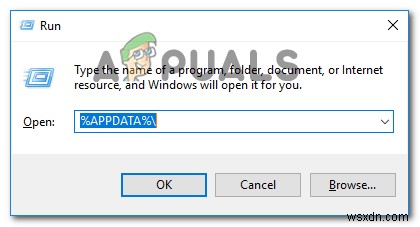
- そこに着いたら、ローカル> Adobeに移動します AAMUpdaterを削除します。
- コンピュータを再起動します。
- 次の起動シーケンスが完了したら、このリンクにアクセスしてください(こちら )そしてダウンロードに進むをクリックします 。これを行うと、AdobeApplicationManagerの最新バージョンのダウンロードページが表示されます。そこに着いたら、[今すぐダウンロード]をクリックしてダウンロードを開始します。
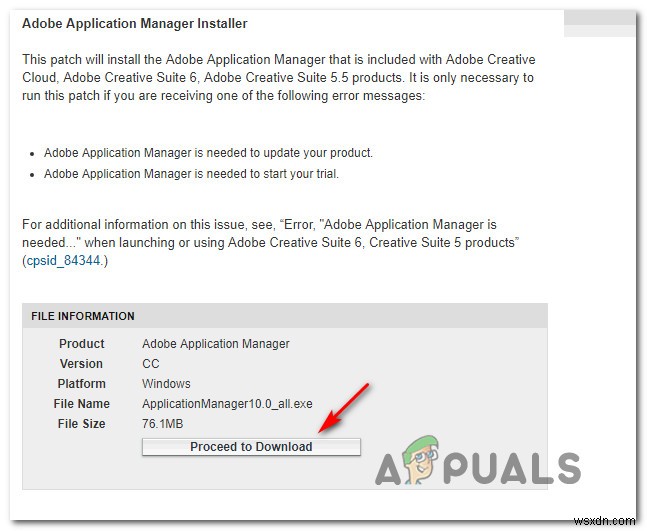
- インストール実行可能ファイルがダウンロードされたら、それを開き、画面の指示に従ってインストールを完了します。
- コンピュータをもう一度再起動し、次の起動シーケンスが完了したら問題が解決したかどうかを確認します。
それでもAAMUpdates Notifierアプリケーションで問題が発生する場合は、 以下の次の方法に進んでください。
方法3:サードパーティのAVのリアルタイム保護を無効にする(該当する場合)
最初の2つの方法がうまくいかなかった場合は、 AAM Updates Notifierを妨げている過保護なウイルス対策スイートを使用している可能性があります。 外部サーバーとの通信から。このシナリオが当てはまる場合は、セキュリティスイートのリアルタイム保護を一時的に無効にすることで問題を解決できる可能性があります。
もちろん、そうする手順は、各サードパーティのセキュリティスイートに固有です。ただし、通常は、AVのトレイバーアイコンを右クリックし、コンテキストメニューからリアルタイム保護(シールド)を無効にすることで、これを直接行うことができます。
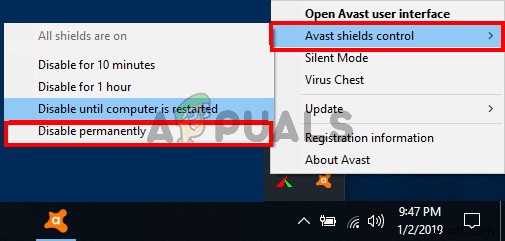
注: AVのリアルタイム保護を無効にする方法が見つからない場合は、オンラインで特定の手順をオンラインで検索してください
さらに、サードパーティのAVをアンインストールして、デフォルトのセキュリティスイートであるWindowsセキュリティ(旧称Windows Devender)に切り替えることも検討できます。このルートに行くことにした場合は、この記事をたどることができます(こちら )効果を生み出す可能性のある残りのファイルを残さずに現在のセキュリティスイートを削除する方法については、こちらをご覧ください。
この方法が適用できない場合、または AAMUpdatesNotifierアプリケーションで引き続き問題が発生する場合 サードパーティのAVを無効にした後でも、以下の次の方法に進んでください。
方法4:AAMアップデータに関連するタスクを無効にする
上記の潜在的な解決策のいずれもAAMアップデーターによって引き起こされた問題の解決に役立たなかった場合、AMMアップデーター関連のエラーが二度と発生しないようにする1つの手順があります。影響を受けた数人のユーザーが、迷惑な AAM Updates Notifierをなんとか取り除くことができたと報告しています。 タスクスケジューラを使用して、最終的に実行可能ファイルを一定の間隔で呼び出すタスクを削除することによるエラー。
ただし、この方法では、エラーを引き起こしている根本的な原因は解決されないことに注意してください。これは、AAMアップデータの実行を停止する単なる回避策です。一部のアドビ製品の自動更新に関連する一部の機能が失われることが予想されます。
これを行うためのクイックガイドは次のとおりです。
- Windowsキー+Rを押します [実行]ダイアログボックスを開きます。次に、「taskschd.msc」と入力します Enterを押します タスクスケジューラユーティリティを開きます。
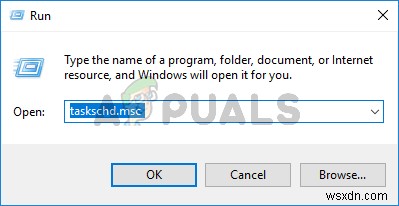
- タスクスケジューラに入ったら、タスクスケジューラライブラリを選択します 画面左側の垂直メニューから右側のペインに移動し、 Adobe AAMUpdaterをダブルクリックします。 。
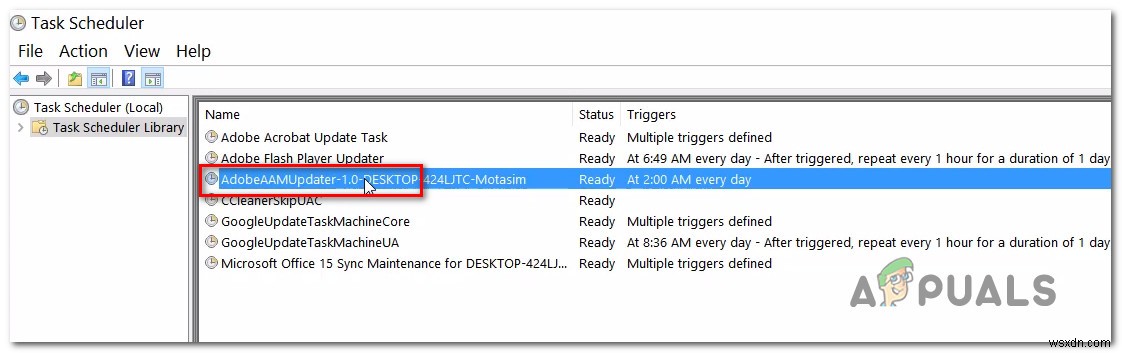
- AdobeAAMUpdaterを右クリックします タスクを選択し、無効を選択します コンテキストメニューから。
- タスクスケジューラを閉じてコンピュータを再起動し、次のシステム起動からエラーが発生しなくなるかどうかを確認します。
それでも同じ問題が発生する場合は、以下の次の方法に進んでください。
方法5:Adobe AcrobatUpdateServiceを無効にする
上記のいずれの方法でも、 AAM Updates Notifierに関連するエラーをすべて停止できるはずです。 Adobe AcrobatUpdateServiceが実行されないようにすることによって。ただし、ご想像のとおり、すべてのアドビ製品の自動更新機能が失われることを期待してください。ただし、定期的に手動で更新することを覚えていれば、それは問題にはなりません。
AdobeAcrobatUpdateサービスを無効にするためのクイックガイドは次のとおりです。
- Windowsキー+Rを押します [実行]ダイアログボックスを開きます。次に、「services.msc」と入力します Enterを押します サービスを開くには 画面。
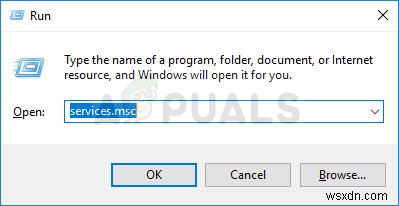
- [サービス]画面が表示されたら、サービスのリストを下にスクロールして、 Adobe Acrobat Update Serviceを見つけます。 。
- 表示されたら、右クリックしてプロパティを選択します コンテキストメニューから。
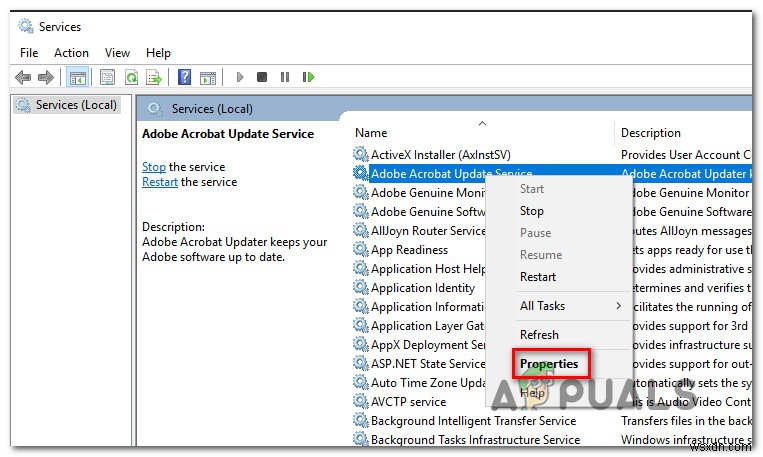
- Adobe AcrobatUpdateServiceのプロパティの[プロパティ]画面内 、一般を選択します タブをクリックして、起動タイプを変更します 無効 ドロップダウンメニューを使用します。
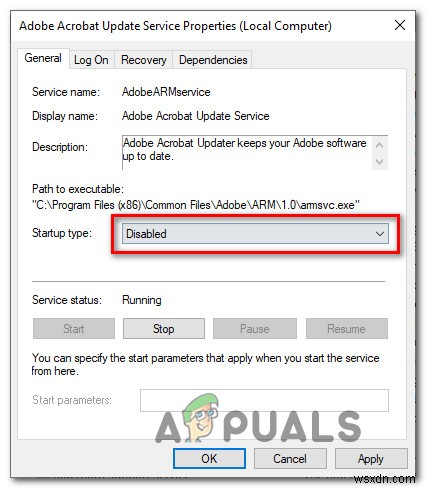
- サービス画面を閉じ、コンピュータを再起動して、問題が解決したかどうかを確認します(次の起動シーケンスが完了したら)。
-
SMB1とは何ですか?なぜそれを無効にする必要がありますか?
SMB(Server Message Block)は、ファイル、プリンター、およびネットワーク接続コンピューター間の通信を共有するために主にWindowsで使用されるネットワーク階層型プロトコルです。このプロトコルは主にIBM/Microsoftによって作成され、最初の実装はDOS / WindowsNT3.1で行われました。その後、SMBはほぼすべてのWindowsバージョン、つまりXP、Vista、7、8、10、11の一部になります。SMBプロトコルはWindowsのサーバーエディションにも存在します。ただし、SMBプロトコルはWindowsネイティブですが、Linux(SAMBA経由)お
-
iPhone の Wi-Fi アシストとは何か、無効にする理由
Wi-Fi Assist は、信号強度が低いためにインターネットに接続できない場合に役立ちます。オンライン動画やビデオ通話を視聴している場合、モバイル データと Wi-Fi 接続を自動的に切り替えてストリーミングを維持するので便利です。 ただし、モバイル データに高い料金を支払っている場合は、Wi-Fi 信号が弱い場合にモバイル データも使用する可能性があるため、この機能でギャンブルをするべきではありません。これは、モバイルの請求額に大きな驚きをもたらす可能性があります.したがって、iPhone でこの機能を無効にすることをお勧めします。方法は次のとおりです。 設定を起動 iPhone のホ
